Kopieer celopmaak van de ene cel naar de andere in Excel 2010
Celopmaak is, net als de formules die u in die cellen gebruikt, een belangrijk element voor de weergave van gegevens in een Excel 2010-spreadsheet. Maar als er veel opmaakwijzigingen zijn toegepast op een cel, kan het moeilijk zijn om te bepalen hoe ze allemaal handmatig moeten worden gerepliceerd. Dit geldt met name voor spreadsheets die door een andere persoon zijn gemaakt, omdat ze mogelijk opmaakopties hebben gebruikt die u moeilijk kunt lokaliseren.
Gelukkig bevat Excel 2010 een handige tool waarmee je de opmaak van een bestaande cel kunt kopiëren en die opmaak in een andere cel kunt plakken. Deze tool wordt de Format Painter genoemd en onze onderstaande gids laat zien hoe u deze kunt gebruiken om celopmaak van de ene cel naar de andere te kopiëren.
Celopmaak van één cel op een andere cel toepassen in Excel 2010
De stappen in dit artikel gaan de tool Opmaakschilder in Excel gebruiken. Met deze tool kunt u een cel selecteren die opmaak bevat die u op een andere cel wilt toepassen.
Stap 1: Open uw spreadsheet in Microsoft Excel 2010.
Stap 2: klik op de cel met de opmaak die u wilt kopiëren.

Stap 3: klik op het tabblad Home bovenaan het venster.
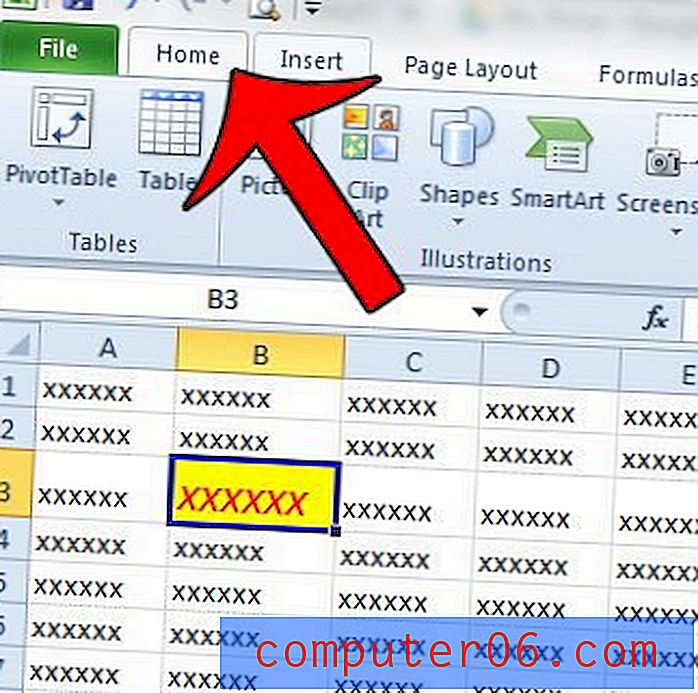
Stap 4: klik op de knop Painter opmaken in het klembordgedeelte aan de linkerkant van het navigatielint.
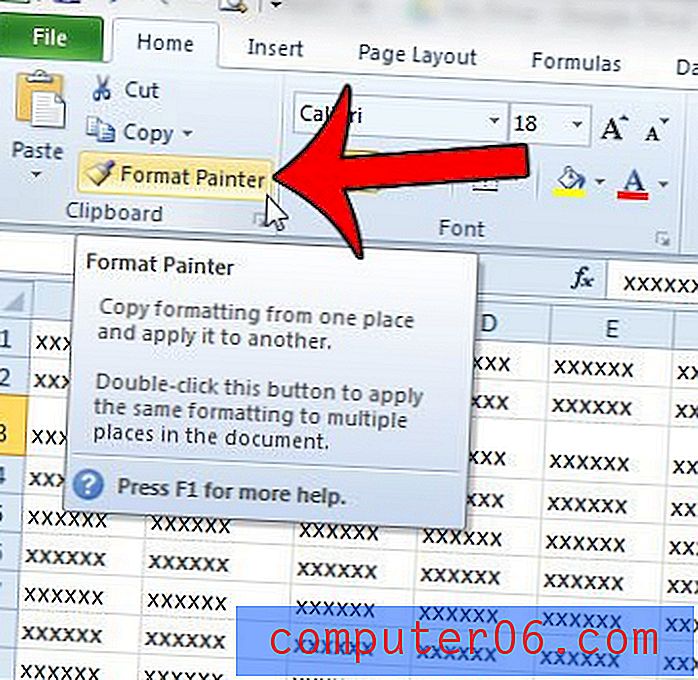
Stap 5: Klik op de cel waarop u de opmaak wilt toepassen die u zojuist hebt gekopieerd.
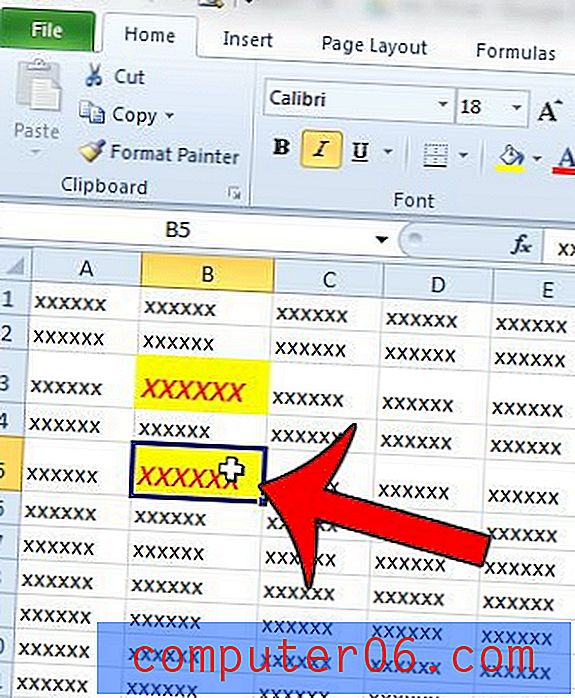
Als u de opmaak van één cel op meerdere cellen wilt toepassen, dubbelklikt u eenvoudig op de knop Opmaakschilder in stap 4 in plaats van er eenmaal op te klikken. Als u klaar bent met het toepassen van de gekopieerde opmaak op uw cellen, klikt u nogmaals op de knop Opmaakschilder om de opmaakschilder te sluiten.
Staat er veel ongewenste opmaak in uw spreadsheet en is het gemakkelijker om alles gewoon te verwijderen? Deze gids laat u zien hoe u de opmaak van een heel werkblad in Excel 2010 kunt wissen.



